Dock na vašem počítači Mac, který je ponechán na vlastních zařízeních, je něco víc než seznam spuštěných aplikací a popelnice. Pravděpodobně už víte, že můžete donutit aplikace, aby se držely v Docku pro rychlé spuštění, a že do Docku můžete přetáhnout libovolnou složku a kliknutím na ni se dovnitř podívat. Věděli jste ale, že můžete přidat speciální složky, které vám ukážou vaše nedávné dokumenty, aplikace, vaše oblíbené položky a další?
Složka Nedávné dokumenty stojí za cenu samotného tohoto tipu (což je 0 $ BTW), protože sleduje všechny vaše nedávno použité dokumenty kdekoli na vašem počítači Mac a shromažďuje je na jednom místě. Pokud jste typ člověka, který má pracovní plochu přeplněnou téměř všemi vašimi dokumenty, pak rychlý přístup k nim ten soubor, který jsi před chvílí používal - a přísaháš, že to bylo právě tady, proboha, kam to šlo - je zachránce života.
Zde je návod, jak jej přidat.
Jak funguje zásobník posledních dokumentů
Nedávný „zásobník“ položek funguje stejně jako všechny ostatní složky v Docku. Rozdíl je v tom, že místo toho, aby obsah obsahů, které jste do něj vložili, byl zásobník automaticky naplněn systémem macOS. Stačí tedy kliknout na ikonu a nahoře vyskočí panel s vašimi deseti nejnovějšími dokumenty. Kliknutím na některý z nich otevřete danou položku, stejně jako dvojité kliknutí ve Finderu.
Můžete také Klikněte na příkaz položku (klikněte myší nebo trackpadem a současně podržte klávesu CMD) a dokument bude odhalen v novém okně Finderu. Je to skvělý způsob, jak otevřít nedávný dokument - můžete ho jednoduše odhalit ve Finderu, místo abyste museli otevírat špičkové okno Finderu a vrtat se dolů, ať už jste sakra nechali kdekoli.
Jak přidat do Docku pro Mac balíček posledních dokumentů
Tento trik vyžaduje, abyste do aplikace Terminal zadali nějaký text, což mohlo některé lidi odradit. Jako povzbuzení tedy uvádíme seznam druhů zásobníků, které můžete do doku přidat:
- Nedávné aplikace
- Nedávné dokumenty
- Nedávné servery
- Oblíbené svazky
- Oblíbené položky
Chcete-li přidat zásobník posledních položek, stačí otevřít aplikaci Terminal (nalezeno v Aplikace> Nástroje) a do textového pole, které se otevře, zadejte následující řádek, poté stiskněte klávesu Enter.
defaults write com.apple.dock persistent-others -array-add '{"tile-data" = {"list-type" = 1; }; "tile-type" = "recents-tile"; }
Tím se přidá hromádka, ale abyste to viděli, musíte znovu spustit Dock. O to se stará tato řada. Vložte nebo napište do:
killall Dock
Nebo, pokud chcete, můžete udělat celou dávku najednou:
defaults write com.apple.dock persistent-others -array-add '{"tile-data" = {"list-type" = 1;}; "tile-type" = "recents-tile";} '; killall Dock
Jako vždy se ujistěte, že jste spokojeni s jakýmkoli příkazem, který v terminálu provádíte. Jen několik písmen v kombinaci s heslem může vymazat celý váš disk.
Přizpůsobte zásobník posledních položek
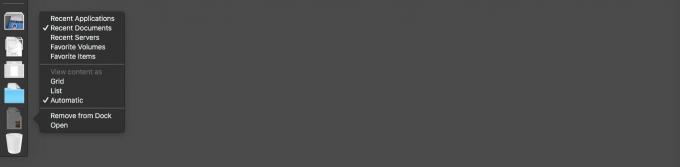
Foto: Kult Macu
Jakmile přidáte zásobník, můžete kdykoli změnit jeho obsah pouhým kliknutím pravým tlačítkem na něj. Tím se zobrazí kontextové menu na snímku obrazovky v horní části této části a můžete si z něj vybrat. Moje jsem nastavil na Nedávné dokumenty, protože ty jsou často vzdálené v různých částech mého Macu, zatímco aplikace nebo svazky nebo cokoli jiného tam lze najít shromážděné na jednom místě.
Pokud máte pocit, že byste si v Docku mohli vystačit s několika z těchto hromádek, z nichž každý zobrazuje jiný obsah, opakujte výše uvedený příkaz terminálu pro každý nový zásobník, který chcete přidat. Pak je nezapomeňte použít několikrát k vytvoření návyku.


